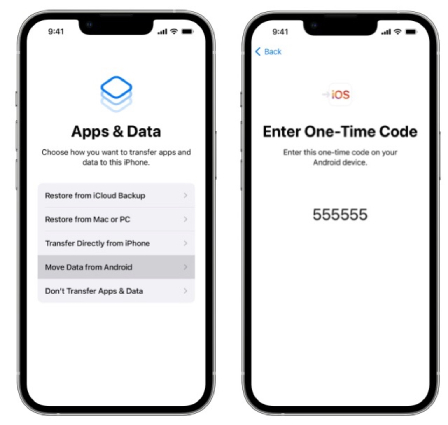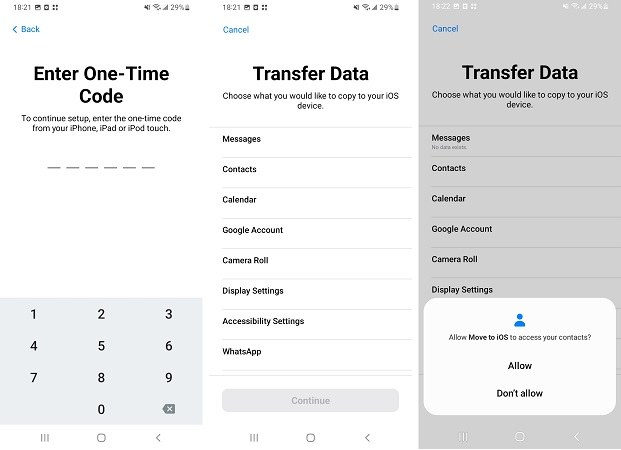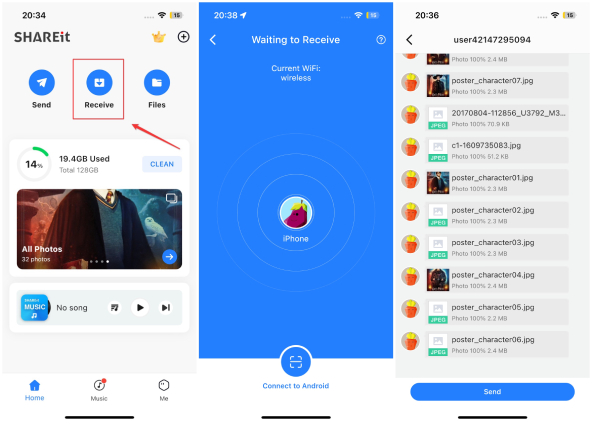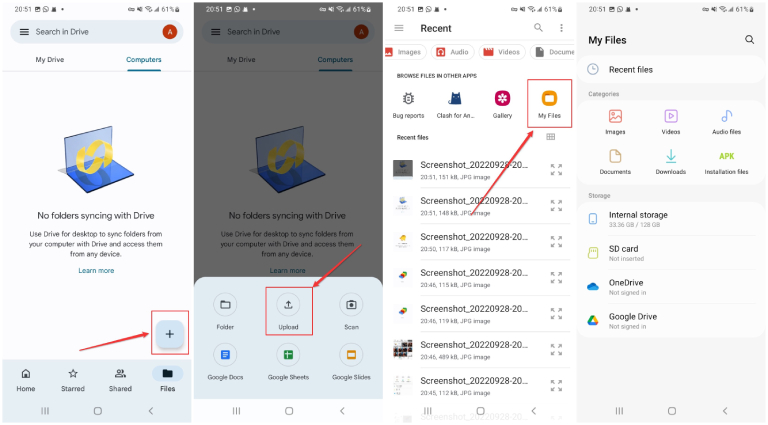Cómo pasar fotos de Android a iPhone 16/15/14 [2024]
Debido a la novedad y el cambio que implica, cambiar de Android al iPhone 16/15/14 puede ser emocionante. Pero todos ya saben por experiencia personal que transferir fotos de un Android a un iPhone puede ser una tarea complicada, especialmente si no está seguro del mejor enfoque o herramienta de transferencia de datos a emplear.
Aquí, hemos proporcionado las cinco formas más efectivas de pasar fotos de Android a iPhone. Para facilitar la comprensión, cada enfoque se ha explicado meticulosamente, para que sus preciosas fotos puedan ser transferidas con éxito a su nuevo iPhone 16/15/14.

- Método 1: Pasar fotos de Android a iPhone en segundos después de la configuración
- Método 2: Pasar fotos de Android a iPhone 16/15/14 a través de Move to iOS
- Método 3: Pasar fotos de Android a iPhone 16/15/14 a través de la aplicación SHAREit
- Método 4: Pasar fotos de Android a iPhone 16/15/14 a través de Google Photos
- Método 5: Pasar imágenes de Android a iPhone 16/15/14 a través de Google Drive
Método 1: Pasar fotos de Android a iPhone en segundos después de la configuraciónHOT
¿Te preguntas cómo transferir fotos de Android a iPhone después de la configuración? iCareFone iTransGo ¡es la mejor opción!
-
Ten en cuenta que solo puedes usar la aplicación Move to iOS si tu nuevo teléfono aún no está configurado. Si ya lo has configurado, se requiere un restablecimiento de fábrica, lo que significa que todos tus datos serán eliminados.
Con iTransGo, puedes transferir fotos después de la configuración. No es necesario un restablecimiento de fábrica y no se borrarán los datos del dispositivo.
- Además, no puedes decidir qué tipo de datos quieres transferir con Move to iOS, lo que sí puedes hacer con iCareFone iTransGo. Esta no es una restauración completa.
-
Por último, debido a que Move to iOS es una aplicación gratuita, miles de usuarios han informado numerosos problemas al usarla, pero Apple ni siquiera investiga estos problemas, por lo que estos problemas han continuado durante años (por ejemplo, Move to iOS tarda mucho tiempo, Move to iOS se rompe, Move to iOS se atasca en 1 minuto...).
Pero con iTransGo, que garantiza una tasa de éxito de transferencia del 99% y ofrece asistencia técnica gratuita, nunca te encontrarás con estos problemas.
Veamos cómo usar iTransGo para pasar fotos de Android a iPhone:
-
Descarga e instala iTransGo en tu computadora. Luego, haz clic en el botón "Iniciar" en la sección de Android a iOS.

-
Conecta los dispositivos a tu computadora. Debes habilitar la depuración USB en tu Android y confiar en la computadora desde tu iPhone. Cuando los dispositivos hayan sido detectados, haz clic en Iniciar.

-
Ahora, el programa escaneará los datos en tu Android. Por favor, selecciona el tipo de datos que deseas transferir.

-
Aquí verás exactamente los elementos y el tamaño de los datos en tu Android. Haz clic en Transferir datos para comenzar la transferencia.

-
En unos minutos, los datos seleccionados se transferirán a tu iPhone. (PD: La velocidad de transferencia se verá afectada por el rendimiento de la computadora y el cable USB.)


Método 2: Pasar fotos de Android a iPhone 16/15/14 a través de Move to iOS
Apple es realmente amable con los nuevos clientes. Para hacer que los usuarios de Android se sientan cómodos al cambiarse a iPhone, desarrollaron una aplicación llamada Move to iOS para Android, que permite a los nuevos usuarios transferir de manera segura y sin problemas sus datos, incluidos mensajes, contactos, fotos e incluso cuentas de correo, desde Android a iPhone durante la configuración.
Si estás configurando tu iPhone 16/15/14 por primera vez, aquí te mostramos cómo puedes mover fotos de Android a iPhone 14 con la ayuda de Move to iOS.
- Durante la activación del nuevo iPhone 16/15/14, selecciona Mover datos desde Android cuando estés en la página de Aplicaciones y datos.
-
Toca Continuar y obtendrás un código de diez dígitos o de seis dígitos en la pantalla de tu iPhone 16/15/14.

- Descarga e instala la aplicación Move to iOS desde Google Play en tu teléfono Android. Inicia la aplicación e ingresa el código de tu iPhone.
-
Ahora, elige los datos que deseas enviar al iPhone 16/15/14, presiona Permitir y luego Continuar.

- Espera a que la barra de carga de tu iPhone termine antes de continuar con la configuración del iPhone.
Nota: Este método solo funciona cuando no has terminado la configuración de tu iPhone 16/15/14. Si tu iPhone 16/15/14 ya se ha configurado, tendrás que restablecerlo a los ajustes de fábrica y comenzar de nuevo. Si no deseas borrar tu dispositivo, sigue leyendo para aprender cómo pasar fotos de Android a iPhone después de la configuración.
Método 3: Pasar fotos de Android a iPhone 16/15/14 a través de la aplicación SHAREit
Para transferir fotos de Android a iPhone 16/15/14 después de la configuración, puedes confiar en Shareit, que es una de las aplicaciones de intercambio de archivos más conocidas para Android e iPhone. Sin utilizar datos móviles, Shareit mueve archivos entre dispositivos configurando una red de puntos de acceso. Debido a su velocidad de transmisión ultrarrápida y sus excelentes características, este programa ha sido descargado por casi 12 millones de personas.
Ahora veamos cómo usar la aplicación Shareit para pasar fotos de Android a iPhone de forma inalámbrica.
- Instala la aplicación Shareit en tu iPhone o teléfono inteligente Android. Luego, únete a la misma red Wi-Fi.
- Presiona el botón "Enviar" en el teléfono inteligente Android.
- Después de terminar la preparación, presiona Siguiente. Se abrirá una nueva ventana con todos los archivos del dispositivo organizados bajo varios títulos.
-
Selecciona las fotos que deseas enviar desde tu dispositivo Android a tu iPhone. Haz clic en el botón "Enviar" una vez que se hayan seleccionado todas las fotos deseadas.

-
Abre la aplicación en tu iPhone y selecciona "Recibir" en el menú. Inmediatamente después de que el dispositivo emisor reconozca al destinatario. Puedes iniciar la transferencia tocando en el avatar del destinatario.

En solo unos segundos, deberías ver que todas las fotos seleccionadas se han transferido con éxito a tu iPhone 14.
Método 4: Pasar fotos de Android a iPhone 16/15/14 mediante Google Photos
Otro método seguro para transferir imágenes de Android a iPhone 16/15/14 es utilizando la aplicación Google Photos. Con Google Photos, puedes sincronizar fotos en dos teléfonos inteligentes que usen la misma cuenta de Google. Todo lo que necesitas hacer es subir imágenes desde tu teléfono Android a Google Photos y guardarlas en tu iPhone 16/15/14 utilizando este servicio.
A continuación, se detallan los pasos que puedes seguir.
- Abre la aplicación Google Photos en tu teléfono Android e inicia sesión con tu cuenta de Google.
-
Toca tu perfil en la parte superior derecha, activa la copia de seguridad y selecciona "Calidad original".

-
Google Photos realizará automáticamente una copia de seguridad de todas las fotos y videos de tu Android en la nube. Espera a que se complete la copia de seguridad de fotos y videos.

- Abre Google Photos en tu iPhone 16/15/14 e inicia sesión con la misma cuenta de Google.
- Localiza la pestaña Fotos donde puedes acceder a todas las fotos que se han sincronizado desde tu dispositivo Android.
Si deseas guardar las fotos transferidas en la aplicación Fotos de tu iPhone, simplemente selecciona las fotos que quieras y presiona la opción "Guardar en el dispositivo". Luego podrás acceder a ellas en la aplicación Fotos.
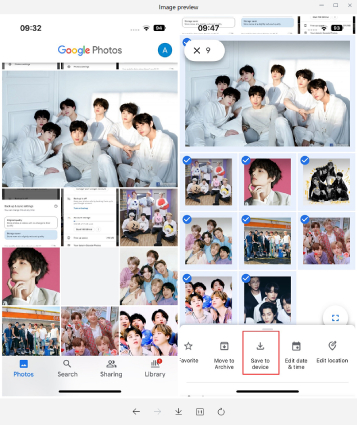
Método 5: Pasar fotos de Android a iPhone 16/15/14 mediante Google Drive
Aquellos con una dirección de Gmail pueden utilizar Google Drive para subir fotos, que también es un almacenamiento en la nube como Google Photos. Además de fotos y videos, Google Drive también te permite almacenar documentos de Word y archivos de audio en su servidor.
Si usas Google Drive a menudo, aquí te explicamos cómo transferir fotos de Android a iPhone 16/15/14 utilizando Google Drive.
- En tu dispositivo Android, abre Google Drive e inicia sesión con tu cuenta de Google.
- Toca el botón Más (Agregar), seguido de "Subir".
-
Explora tus imágenes y selecciona las que deseas transferir a tu iPhone. Alternativamente, puedes tocar las tres líneas verticales en la parte superior para seleccionar todas las fotos. Una vez hecho esto, toca “Seleccionar” y espera a que se carguen las fotos.

- En tu iPhone 16/15/14, descarga e instala Google Drive. Conecta la misma cuenta de Google a la aplicación.
-
Toca la pestaña Archivos, y podrás encontrar todas las fotos en la sección Mi unidad.

Conclusión
Las personas que cambian de Android a iPhone 16/15/14 quieren conocer formas de transferir fotos. Antes de configurar el iPhone, la primera forma es utilizar la aplicación Move to iOS de Apple.
En caso de que necesites transferir imágenes de un Android a un iPhone después de la configuración, puedes confiar en iCareFone iTransGo para transferir sus fotos de Android a iPhone fácilmente.

iCareFone iTransGo
La mejor herramienta de transferencia de datos para iPhone y Android
Transferencia rápida y segura